წაიკითხეთ, რომ იცოდეთ როგორ შეასრულოთ AMD მაღალი გარჩევადობის აუდიო მოწყობილობის დრაივერის ჩამოტვირთვა Windows 10,8,7-ისთვის.
AMD HD აუდიო მოწყობილობა გამოიყენება ხმის გადასაცემად ეკრანის პორტის კავშირებით და HDMI. გრაფიკულ ბარათებს, როგორიცაა AMD Radeon HD, Radeon R9, Radeon R7 და Radeon R5 სერიები, აქვთ AMD HD აუდიოს ჩაშენებული მხარდაჭერა. მაგრამ, ზოგჯერ, არის გარკვეული ხარვეზები AMD HD აუდიო მოწყობილობის დრაივერები რაც აფერხებს მუშაობას. თუმცა, თქვენ შეგიძლიათ მოაგვაროთ ყველა პრობლემა დრაივერების განახლებით ქვემოთ მოცემული მეთოდებით.
Windows PC-ზე AMD მაღალი გარჩევადობის აუდიო მოწყობილობის დრაივერების ჩამოტვირთვისა და ინსტალაციის უმარტივესი გზა
ყველას, ვისაც სურს ჩამოტვირთოთ AMD მაღალი გარჩევადობის აუდიო მოწყობილობის უახლესი დრაივერები ზედმეტი ძალისხმევის გარეშე, უნდა სცადოთ დრაივერების ავტომატური განახლების პროგრამა, როგორიცაა Bit Driver Updater. პროგრამული უზრუნველყოფა შეფუთულია უამრავი ფუნქციით, როგორიცაა დრაივერის ერთი დაწკაპუნებით განახლება, გრაფიკის სკანირება, ჩამოტვირთვის სწრაფი სიჩქარე და სარეზერვო ასლების შექმნა და აღდგენა, რაც დაგეხმარებათ Windows-ის დრაივერების განახლებაში ჯერ.

AMD მაღალი გარჩევადობის აუდიო მოწყობილობის დრაივერების ჩამოტვირთვის მეთოდები Windows 10/8/7-ისთვის
ხარვეზების უმეტესობის გამოსწორება შესაძლებელია მხოლოდ AMD მაღალი გარჩევადობის აუდიო მოწყობილობის დრაივერის განახლება. ასე რომ, აქ არის მრავალი მოსახერხებელი მეთოდი დრაივერების განახლებისთვის. ყველასგან, შეგიძლიათ აირჩიოთ ის, რომელიც შეესაბამება კანონპროექტს.
მეთოდი 1: გამოიყენეთ AMD Catalyst™ Software Suite
Ესტუმრეთ AMD-ის ოფიციალური საიტი და ჩამოტვირთეთ AMD Catalyst™ პროგრამული უზრუნველყოფის კომპლექტი და კომპლექტი შეფუთულია AMD მაღალი გარჩევადობის აუდიო მოწყობილობის დრაივერებით.
მეთოდი 2: გამოიყენეთ მოწყობილობის მენეჯერი
AMD Catalyst™ პროგრამული უზრუნველყოფის კომპლექტის ჩამოტვირთვის გარდა, თქვენ ასევე შეგიძლიათ გამოიყენოთ Windows-ში ჩაშენებული ინსტრუმენტი, ანუ Device Manager AMD HD აუდიო მოწყობილობების დრაივერების განახლებისთვის. მიჰყევით ქვემოთ მოცემულ ნაბიჯებს ამ მეთოდის შესასრულებლად:
Ნაბიჯი 1: სწრაფად გამოიძახეთ Run Dialog Box Win ლოგოს და R კლავიშის დაჭერით კლავიატურიდან.
ნაბიჯი 2: ამის შემდეგ დაწერეთ devmgmt.msc ველში და შემდეგ დააწკაპუნეთ OK ოფციაზე.

ნაბიჯი 3: ეს გახსნის მოწყობილობის მენეჯერის ფანჯარას, ახლა მოძებნეთ თქვენი AMD HD აუდიო მოწყობილობა და დააწკაპუნეთ მარჯვნივ აირჩიეთ დრაივერის პროგრამული უზრუნველყოფის განახლება.
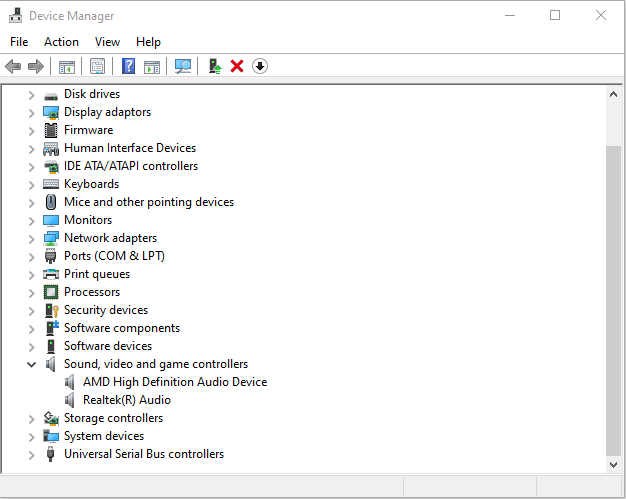
ნაბიჯი 4: შემდგომი გასაგრძელებლად, ახლა აირჩიეთ განახლებული დრაივერის პროგრამული უზრუნველყოფის ძიება ავტომატურად.

ახლა Windows იქნება მოძებნეთ სწორი დრაივერები. მოგვიანებით, მიჰყევით ეკრანზე მითითებებს პროცესის დასასრულებლად. პროცესის დასრულების შემდეგ გადატვირთეთ სისტემა ცვლილებების შესანახად.
ასევე წაიკითხეთ: ჩამოტვირთეთ AMD Ryzen 3 2200G დრაივერები Windows 10-ისთვის
მეთოდი 3: გამოიყენეთ Bit Driver Updater (რეკომენდებულია)
გარდა ამისა, თქვენ ასევე შეგიძლიათ სცადეთ Bit Driver Updater AMD მაღალი გარჩევადობის აუდიო დრაივერის გასაახლებლად სწრაფად და მარტივად. დრაივერების განახლების ხელსაწყოს გამოყენება დრაივერების განახლებისთვის ძალიან გონივრული გადაწყვეტილებაა, რადგან ის დაზოგავს თქვენს დროს, დაგეგმავს სკანირებას და საშუალებას გაძლევთ განაახლოთ ყველა დრაივერი ერთი დაწკაპუნებით.
Bit Driver Updater არის სრულიად ავტომატური ინსტრუმენტი, რომელიც თქვენს დრაივერებს ყოველთვის განაახლებს. გარდა ამისა, პროგრამულ უზრუნველყოფას აქვს მაღალი უნარი თქვენი სისტემის მუშაობის დონის ამაღლება. გარდა ამისა, მას არ სჭირდება ხელით მხარდაჭერა. ქვემოთ მოცემულია Bit Driver Updater-ის რამდენიმე ძირითადი ფუნქცია:
- ზრდის შესრულებას 50%-მდე.
- მარტივი და შთამბეჭდავი მომხმარებლის ინტერფეისი.
- ერთი დაწკაპუნებით განახლების ფუნქცია.
- დაზოგავს დიდ დროს.
- გთავაზობთ 24/7 მომხმარებელთა მხარდაჭერას.
- აღჭურვილია დამოწმებული დრაივერებით.
- სარეზერვო და აღდგენის საშუალება.
- გთავაზობთ ფულის დაბრუნების სრულ გარანტიას.
Წაიკითხე მეტი: Windows-ისთვის დრაივერის განახლების საუკეთესო პროგრამული უზრუნველყოფის სია
როგორ მუშაობს Bit Driver Updater?
დრაივერების განახლება Bit Driver Updater-ით საკმაოდ ეფექტურია, ვიდრე დრაივერების განახლება Device Manager-ის მეშვეობით. მოკლე დროში პროგრამული უზრუნველყოფა განაახლებს ყველა დრაივერს. ჩვენ გავუზიარეთ ნაბიჯები ქვემოთ!
Ნაბიჯი 1: ჩამოტვირთეთ Bit Driver Updater ქვემოთ მოცემული ჩანართიდან.

ნაბიჯი 2: შემდეგ გაუშვით პროგრამა მისი დაყენების ფაილის გაშვებით.
ნაბიჯი 3: ამის შემდეგ ის დაიწყება გატეხილი ან მოძველებული დრაივერების სკანირება რომელიც უნდა განახლდეს.
ნაბიჯი 4: სკანირების დასრულების შემდეგ ის წარმოგიდგენთ გაუმართავი დრაივერების სიას. შეამოწმეთ სია!

ნაბიჯი 5: შემდეგი, დააწკაპუნეთ განახლების ახლა ღილაკს, რომელიც ხელმისაწვდომია დრაივერების გვერდით.
Შენიშვნა: Bit Driver Updater ასევე საშუალებას გაძლევთ განაახლოთ ყველა დრაივერი ერთდროულად და დაზოგოთ ბევრი დრო. ამისათვის თქვენ უნდა დააჭიროთ ღილაკზე განახლების ნაცვლად და ეს ღილაკი ხელმისაწვდომია მარჯვენა მხარის ბოლოში.

5 ნაბიჯში და თქვენ მზად ხართ! ჩვენ გირჩევთ გამოიყენეთ Bit Driver Updater დრაივერების უშიშრად და ძალისხმევის გასაახლებლად. პროგრამული უზრუნველყოფა მოდის ორ ვერსიაში, ანუ უფასო და ფასიანი. თქვენ შეგიძლიათ აირჩიოთ ვერსია შესაბამისად. მაგრამ, გონივრული გადაწყვეტილებაა, თუ აირჩევთ პრო ვერსიას. იმის გამო, რომ პრო ვერსიით, თქვენ მიიღებთ ულიმიტო წვდომას მის ყველა მოწინავე ფუნქციაზე.
როგორც ზემოთ ნახე Bit Driver Updater გთავაზობთ ფულის დაბრუნების სრულ გარანტიას. ასე რომ, თქვენ შეგიძლიათ მოითხოვოთ თანხის სრული დაბრუნება მხოლოდ იმ შემთხვევაში, თუ თქვენ არ ხართ კმაყოფილი პროდუქტით. თუმცა, ეს არასდროს მოხდება, მაგრამ მაინც, თუ გსურთ მოითხოვოთ თანხის სრული დაბრუნების მოთხოვნა, გახსოვდეთ, რომ თქვენ შეგიძლიათ ამის გაკეთება შეძენის პერიოდიდან მხოლოდ 60 დღის განმავლობაში. ასე რომ, დაეყრდნოთ ამ ყოვლისმომცველ გადაწყვეტას მძღოლთან დაკავშირებული ყველა პრობლემის მოსაგვარებლად.
Წაიკითხე მეტი: როგორ გამოვასწოროთ უთანხმოება ეკრანის გაზიარების აუდიო არ მუშაობს
მეთოდი 4: აუდიო მოწყობილობის პარამეტრების კონფიგურაცია
განახლების შემდეგ AMD მაღალი გარჩევადობის აუდიო მოწყობილობის დრაივერიდა მაინც, თქვენ აკვირდებით, რომ თქვენი AMD აუდიო მოწყობილობა სწორად არ მუშაობს. შემდეგ, ეს ხდება თქვენი აუდიო მოწყობილობის პარამეტრების არასწორი კონფიგურაციის გამო. გარდა ამისა, ზოგჯერ ეს ასევე იწვევს AMD აუდიო მოწყობილობებს, რომლებიც არ არის ჩართული. ასე რომ, ამ პრობლემის გადასაჭრელად, თქვენ უნდა დააყენოთ AMD HD აუდიო მოწყობილობა ნაგულისხმევ აუდიო მოწყობილობად. აი, როგორ შეგიძლიათ ამის გაკეთება.
Ნაბიჯი 1: დააწკაპუნეთ მარჯვნივ მოცულობის სიმბოლოზე დავალების პანელზე და შემდეგ აირჩიეთ დაკვრის მოწყობილობები.
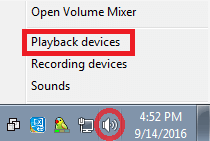
ნაბიჯი 2: ამის შემდეგ გამოჩნდება შემდეგი ფანჯარა, შემდეგ გადადით დაკვრის ჩანართზე.
ნაბიჯი 3: შემდეგი, დააწკაპუნეთ თქვენს AMD მაღალი გარჩევადობის აუდიო მოწყობილობა, შემდეგ აირჩიეთ მისთვის ნაგულისხმევი ვარიანტი.
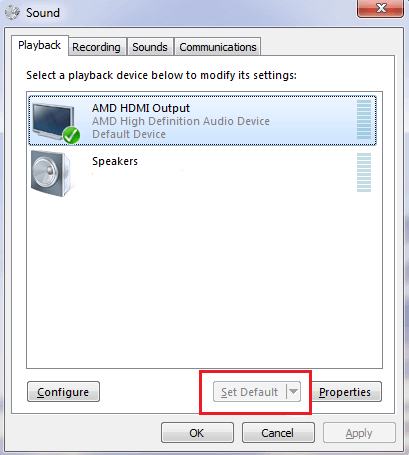
ამრიგად, ახლა თქვენი AMD აუდიო მოწყობილობა დაყენებულია ნაგულისხმევ აუდიო მოწყობილობად. AMD ხმის მოწყობილობის ზუსტად ჩართვის შემდეგ კვლავ თქვენი AMD მაღალი გარჩევადობის აუდიო მოწყობილობა არ არის ჩართული შემდეგ მიმართეთ ამ ჩანაწერს სამუშაო გადაწყვეტილებებისთვის.
Წაიკითხე მეტი: როგორ განაახლოთ AMD დრაივერები Windows 10-ზე
ჩამოტვირთეთ AMD მაღალი გარჩევადობის აუდიო მოწყობილობის დრაივერები Windows 10/8/7 – [შესრულებულია]
შეჯამებისთვის, ამ პოსტში ხაზგასმულია მეთოდები განაახლეთ AMD მაღალი გარჩევადობის აუდიო მოწყობილობის დრაივერები. ძირითადად, AMD HD აუდიო მოწყობილობა არ იმუშავებს სწორად, როდესაც დრაივერები მოძველებულია. აქედან გამომდინარე, პრობლემების უმეტესობა ხდება მოძველებული დრაივერების გამო. თუ მისი გამოყენებისას პრობლემას წააწყდებით, მაშინ მიმართეთ ჩვენს პოსტს.
და სცადეთ ზემოაღნიშნული მეთოდები დრაივერების განახლებისთვის. გარდა ამისა, თუ თქვენ გაქვთ რაიმე უკეთესი შემოთავაზება, გააზიარეთ ისინი ჩვენთან კომენტარების განყოფილებაში ქვემოთ. და ბოლოს, თუ კმაყოფილი ხართ ჩვენი ჩანაწერით, გამოიწერეთ ჩვენი ბიულეტენი უფრო სასარგებლო ინფორმაციისთვის.